电脑玩的游戏怎么录屏(怎么在电脑上录屏?教你一招搞定游戏、课程、会议等录屏)
在我们日常工作和日常学习中,有时候我会遇到这种情况,比如说我们想要在电脑上录制游戏过程,或者我们想要录制网上会议内容,但我们却不知道电脑录屏怎么录。不会录屏怎么办,没关系,今天就为大家带来一个简单且实用的电脑录屏操作方法,这个也是小编自己在使用的。在这个工具上我们可以根据自己录制的场景去选择不同的录制模式。下面小编就来和大家细细介绍这个录屏操作方法!

电脑录屏的操作介绍:
今天小编所分享的这种录屏方法是在风云录屏大师这个工具上完成的,大家要是想要执行此操作的话,需要先将其获取到自己的电脑中哦。在软件管家或者浏览器中都能找到的。
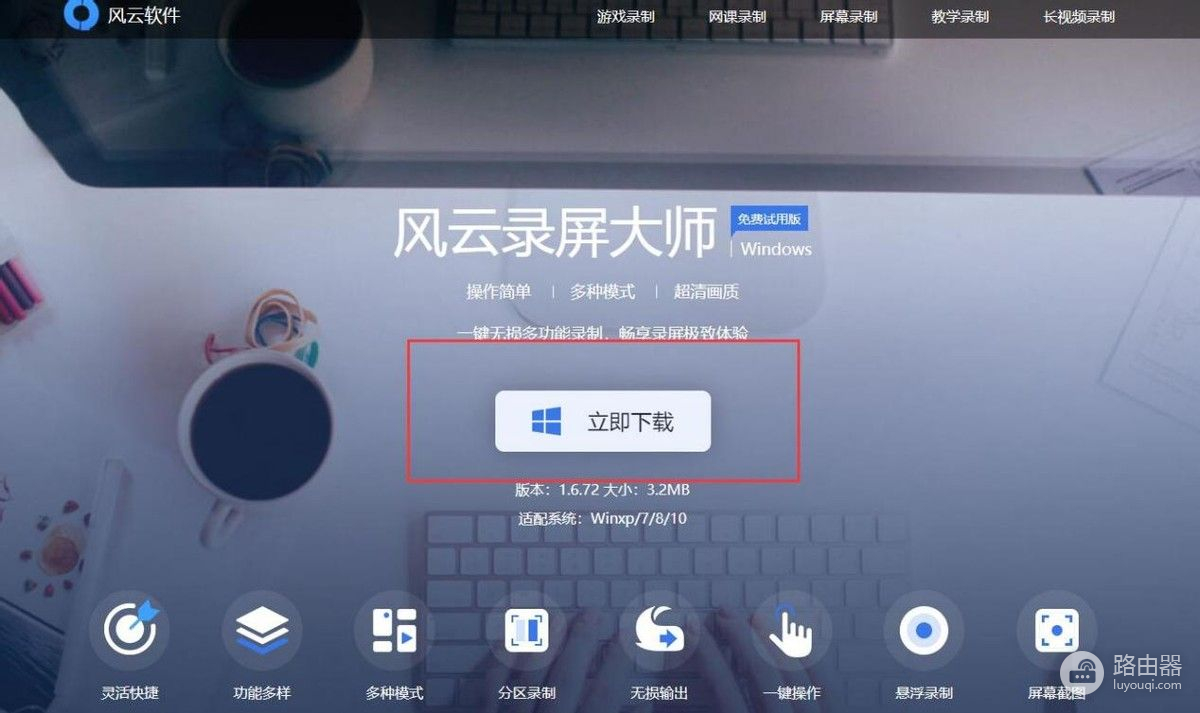
录屏设置
之后我们打开录屏工具,进入主界面中,我们可以看到主界面有各种录制方式可以选择。在录制之前,我们可以点击右上角的设置这里,可以对模式设置、音频设置、画质设置、录制格式等之类的进行设置。
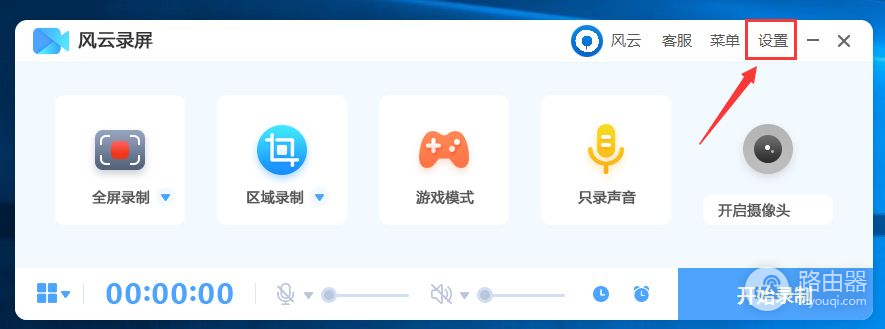
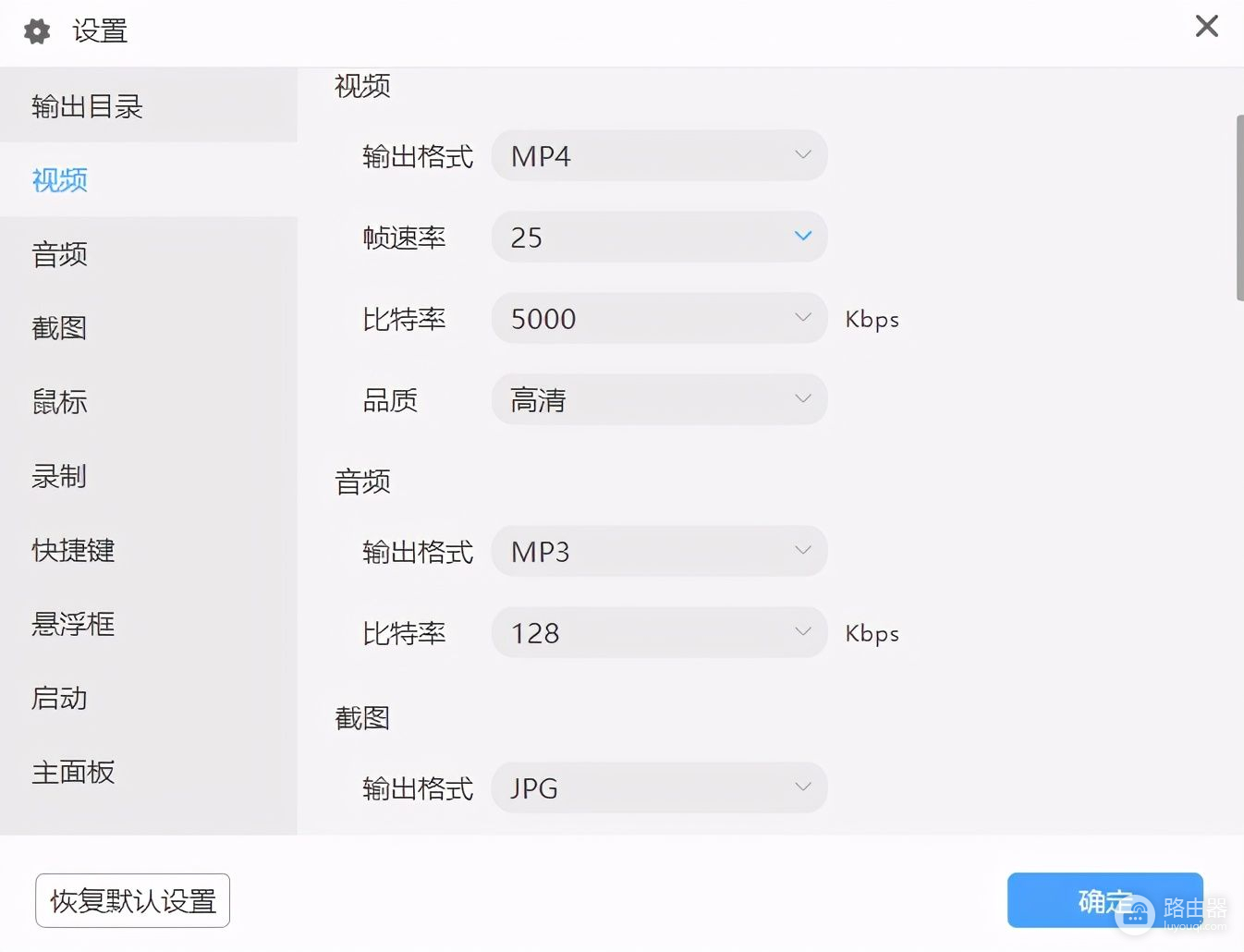
快捷键设置
我们还可以在设置这里点击【快捷键】,可以对录制的开始/暂停;结束;滑板开始/关闭,进行快捷键的设置。我们根据自己的习惯去选择即可。当然直接用它所默认的快捷键设置也是OK的,大家可以稍微记一下,这样录制起来会更方便一些!
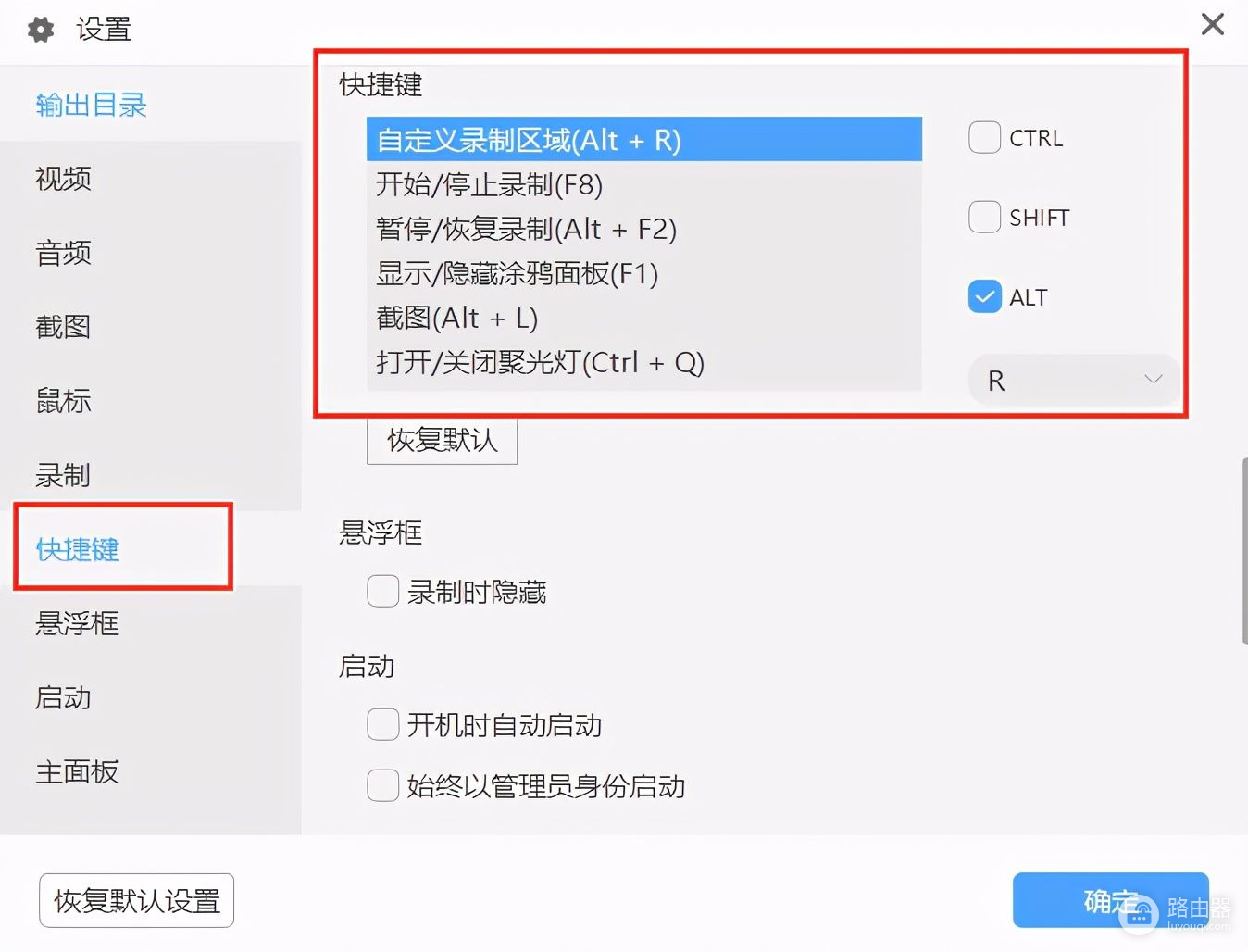
开始录制/结束录制
大家设置完之后,我们可以使用快捷键进行开始录制或结束录制,也可以回到主页面中点击开始录制和结束录制。
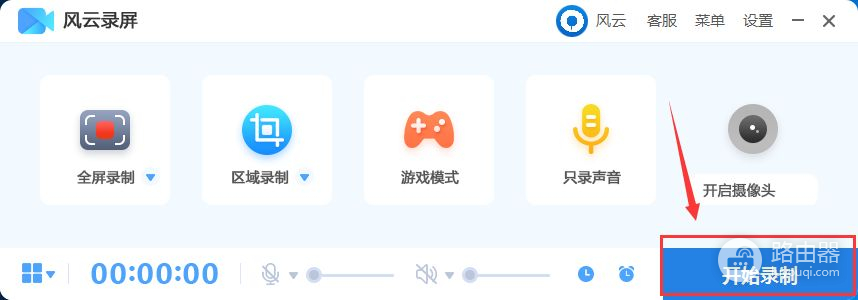
录制结束之后,我们可以对录制的视频进行重命名,也可以打开文件夹查看录制视频所保存到的位置。
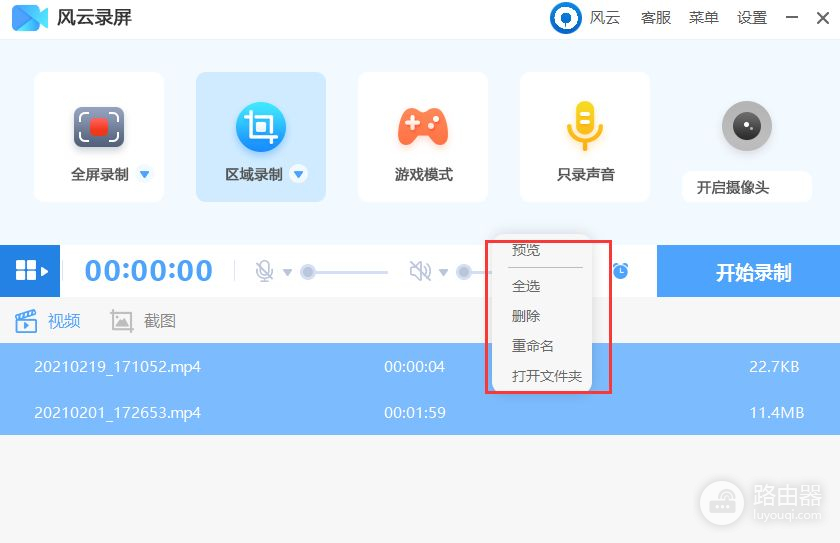
好啦,电脑上录屏的方法就在这啦,希望能帮到大家哦,有了这个简单实用的电脑录屏方法,以后自己在网上会议或者打游戏的时候就可以快速录制视频啦~














